
Некои програмски компоненти на современи компјутерски системи, како што се Internet Explorer и Adobe Flash Player, со текот на годините редовно вршат различни кориснички задачи и станаа толку вообичаени што многумина дури и не размислуваат за последиците од губењето на перформансите од овој софтвер. Подолу ќе ги разгледаме причините, како резултат на кои флеш мултимедијалната платформа во IE прелистувачот не работи, како и методите за елиминирање на проблемите со интерактивната содржина на веб-страниците.
Прелистувачот на Internet Explorer доаѓа заедно со Windows Family Operties Systems и е интегрален дел, а интеракцијата на прелистувачот со компонентите на веб-страниците создадени на платформата Adobe Flash се изведува преку специјален ActiveX-приклучок. Опишаниот пристап се разликува од употребените во други прелистувачи, затоа методите за елиминирање на попреченоста на Flash во IE може да изгледаат малку нестандардни. Подолу се наоѓаат главните фактори кои можат да служат како коренот на проблемите со сајтовите за содржина на Flash содржини во Internet Explorer.
Причина 1: Неправилно објавена содржина
Пред да го обрнете вниманието на кардиналните методи за елиминирање на грешките кои се појавија како резултат на неточна работа на секоја апликација, треба да бидете сигурни дека тоа е програма или програма на компонента, а не отворена датотека, ресурс на интернет , итн.

Ако Internet Explorer не отвори посебен флеш клип или веб апликацијата изградена на платформата што се разгледува, не започнува, направете го следново.
- Извршете го IE и отворете го веб-ресурсот на Adobe Developer кој содржи референца за Flash Player:
- Фрла на листата на сертификат партиции надолу, најдете го предметот "5. Проверете дали е инсталиран FlashPlayer." Описот на овој дел од сертификатот содржи флеш анимација дизајнирана за прецизно да ги одреди перформансите на компонентата во секој прелистувач. Ако сликата одговара на екранот подолу, проблемите во перформансите на Flash Player и приклучокот Internet Explorer во реалноста не е точно.
- Во овој случај, за решавање на прашањето за невообичаеноста на индивидуалните веб-елементи на веб-страницата, контактирајте ги сопствениците на сајтот на која се наоѓа содржината. На местото може да има специјални копчиња и / или техничка поддршка.
Референтен систем Adobe Flash Player на веб-страницата на инвеститорот


Во ситуација кога анимацијата објавена на страната за помош на Adobe FlashPlayer не е прикажана,
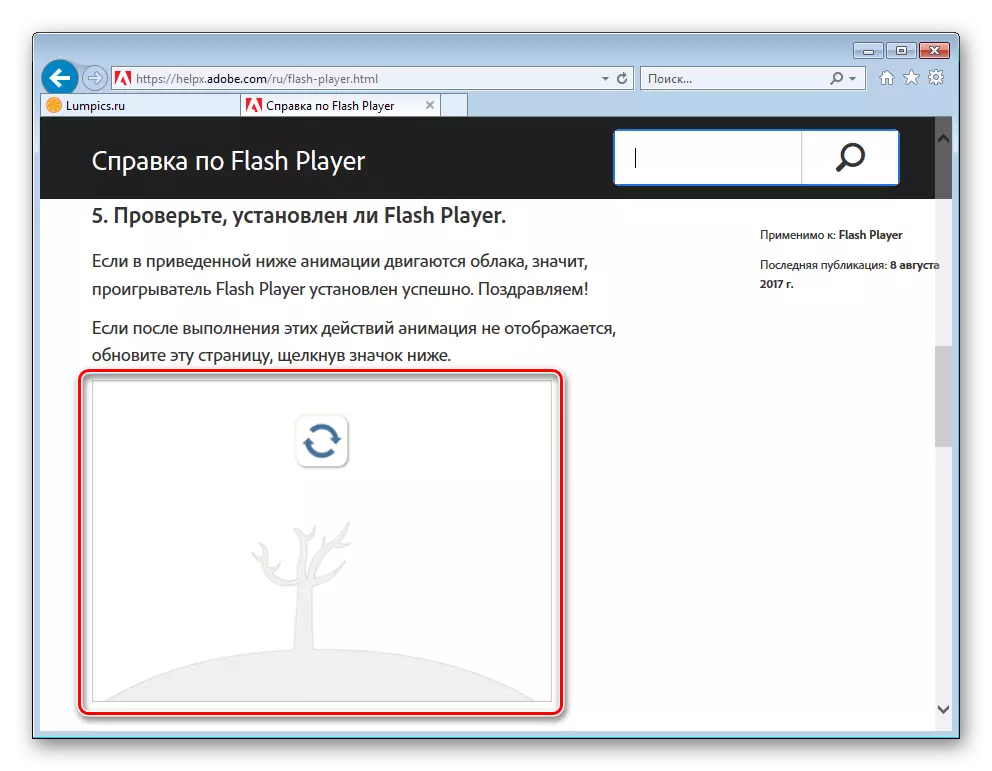
Треба да се обработи на разгледување и елиминација на други фактори кои влијаат на перформансите на платформата.
Причина 2: Приклучокот не е инсталиран
Пред Flash Player почнува да ги извршува своите функции, приклучокот мора да биде инсталиран. Дури и ако инсталацијата на компонентата беше изведена порано и "вчера сè работеше", проверете го присуството на потребниот софтвер во системот. Патем, многу веб-ресурси со содржина на Флеш можат да го детектираат недостатокот на додаток и да го сигнализираат ова:
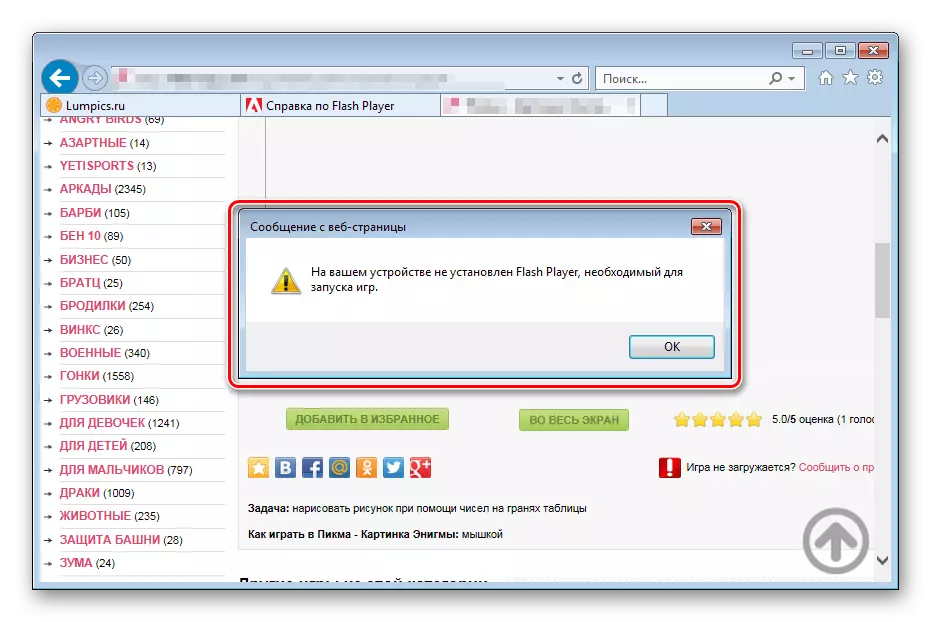
- Започнете Internet Explorer и говете го менито за поставки со притискање на копчето со сликата на брзината во горниот агол на прозорецот, десно. Во паѓачката листа, одберете "Конфигурирај додатоци".
- Во паѓачката листа "Прикажи:" Управување со Windows Поставете го "Сите додадени". Одете на разгледување на листата на инсталирани приклучоци. Ако има Flash Player во системот, мора да постои дел "Adobe System Incorporated", кој го содржи елементот "Shockwave Flash Object".
- Во отсуство на Shockwave Flash објект во листата на инсталирани дополнувања, опремување на системот со потребните компоненти со контактирање на инструкциите од материјалот на нашата веб-страница:
Прочитај повеќе: Како да инсталирате Adobe Flash Player на компјутер
Бидете внимателни при изборот на еден вид на пакет со Flash Player за да го преземете од официјалната страница и последователната инсталација. За IE, е потребен "FP XX за Internet Explorer - ActiveX" инсталерот!
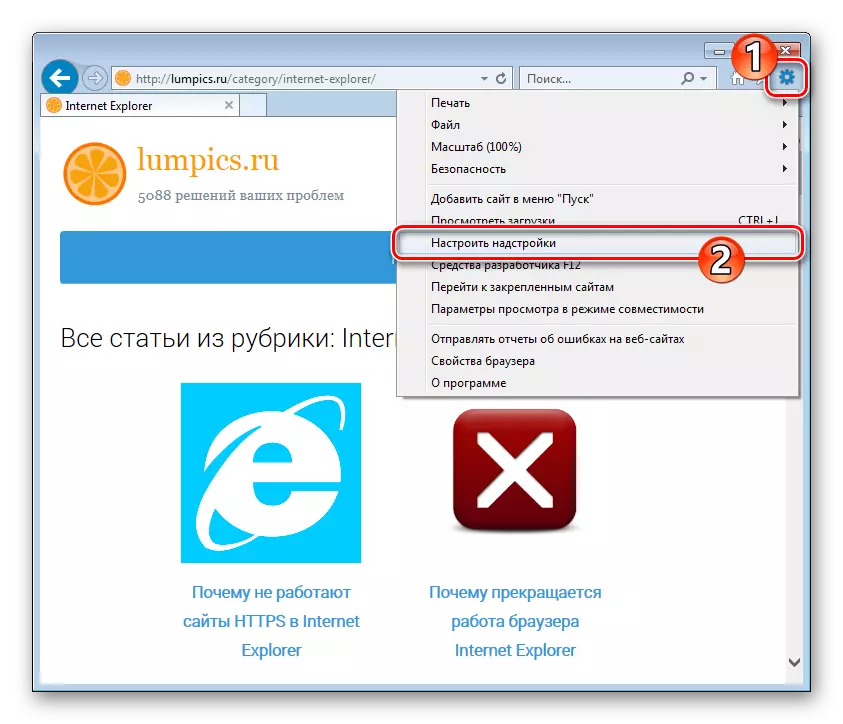

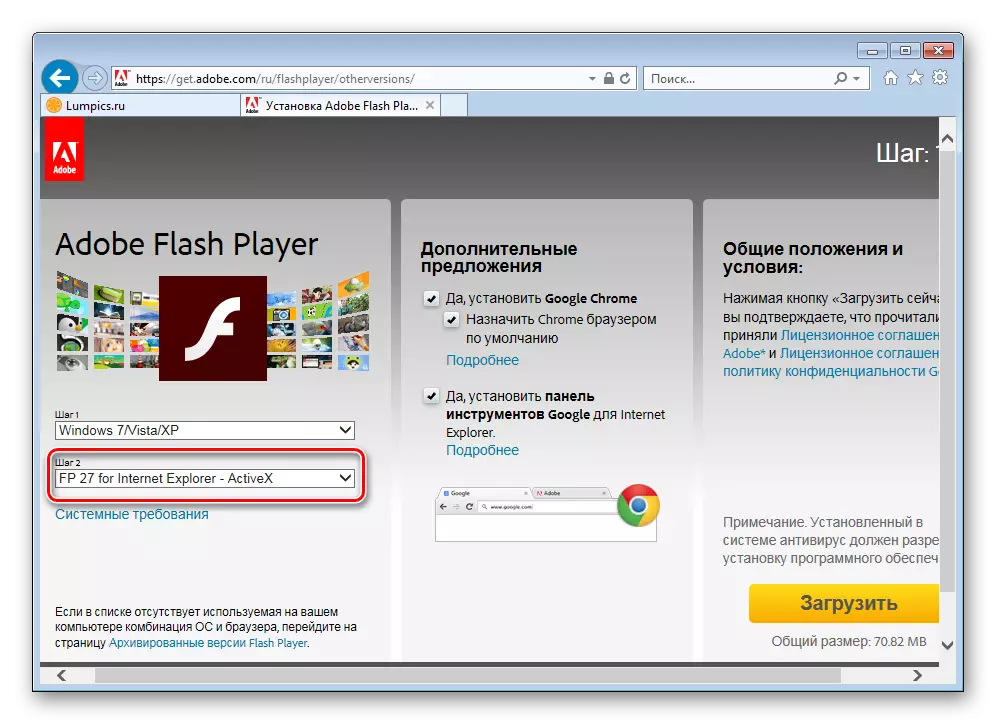
Ако се појават проблеми за време на инсталацијата на приклучокот, користете ги препораките од следната статија:
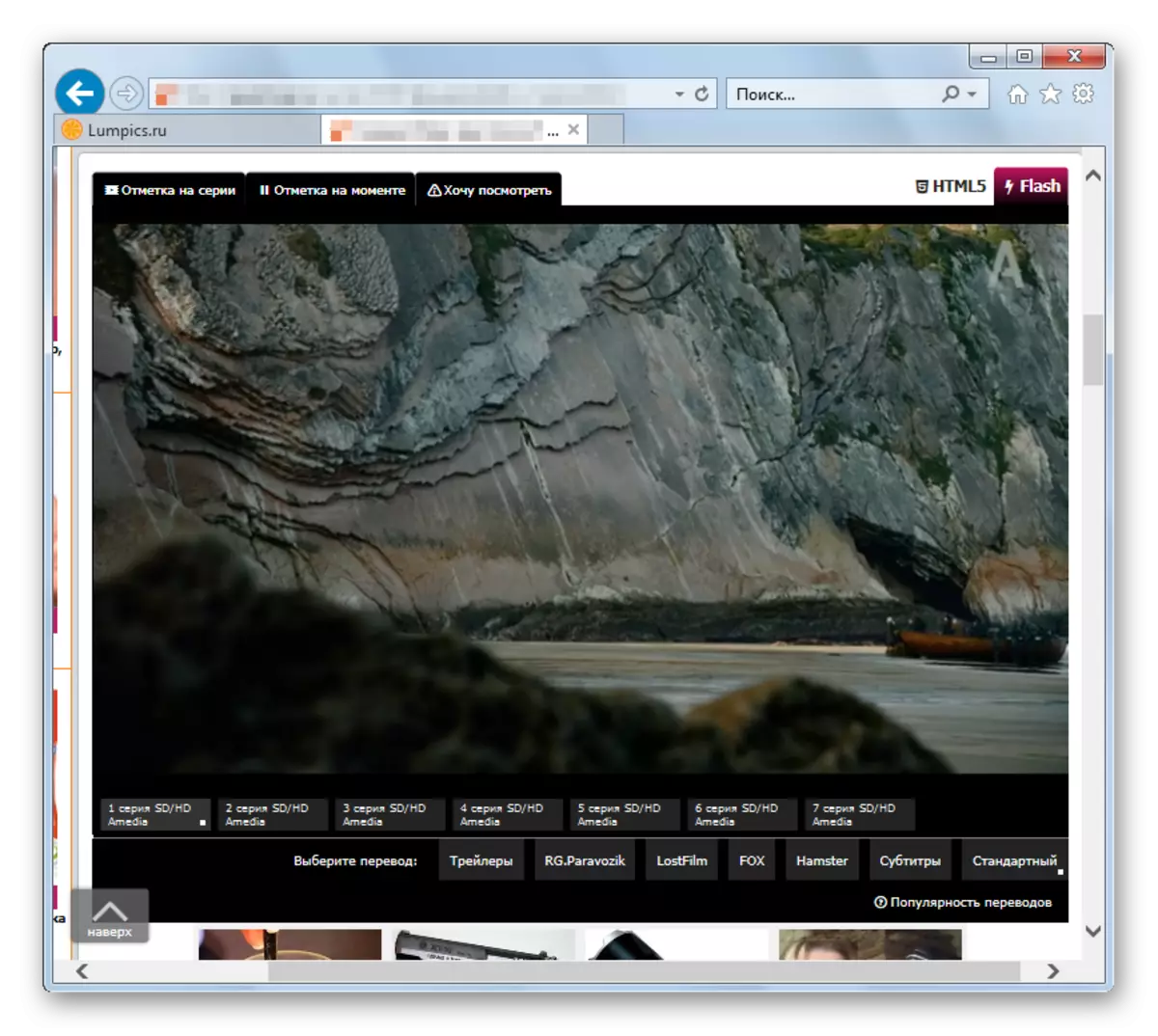
Причина 4: Застарена верзија на софтвер
И покрај фактот дека во повеќето случаи верзијата на блицот на Internet Explorer и ActiveX автоматски се актуелизира при ажурирање на оперативниот систем, оваа функција може да биде случајно или намерно деактивирана од страна на корисникот. Во меѓувреме, застарената верзија на прелистувачот и / или Flash Player може да предизвика несоработка на мултимедијални содржини на веб-страници.
- Прво на сите, ажурирање на IE прелистувачот. За извршување на постапката, следете ги упатствата од статијата:
- За да ја потврдите релевантноста на верзијата на Флеш компонента:
- Отвори, односно и јавете се на прозорецот "Управување со понудата". Потоа кликнете на името "Shockwave Flash Object". По изборот, бројот на верзијата на компонентата ќе биде прикажан на дното на прозорецот, се сеќавате на тоа.
- Одете на страницата за Flash Player и дознајте го бројот на верзијата на приклучокот, моменталниот момент.
За страната Flash Player на официјалната веб-страница на Adobe
Деталите се достапни во посебна табела.

- Ако бројот на верзијата на Flash Player понудени од страна на инвеститорот е повисок од компонентата инсталирана на системот погоре.
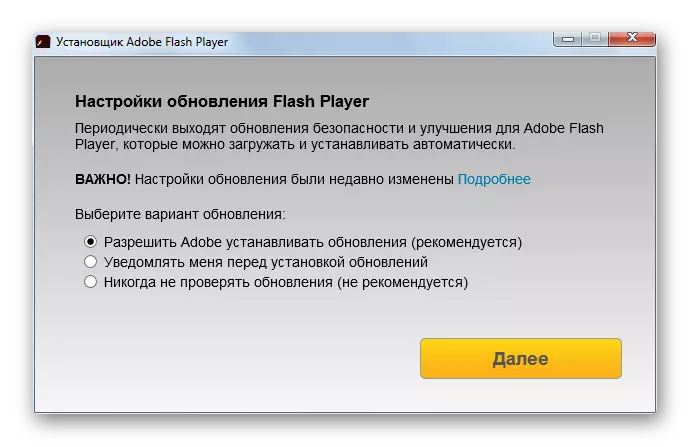
Процесот на инсталирање на ажурирањето не се разликува од инсталацијата на Flash Player до системот, каде што е првично отсутен. Тоа е, за да ја ажурирате верзијата, треба да извршите чекори за вчитување на приклучокот од официјалната веб-страница на Adobe и нејзината понатамошна инсталација во системот.
Прочитај повеќе: Како да инсталирате Adobe Flash Player на компјутер
Не заборавајте за потребата за правилно да изберете верзија на дистрибуцијата! За Internet Explorer, пакетот "FP XX за Internet Explorer - ActiveX" е задолжителен!
Лекција: Ажурирање на Internet Explorer
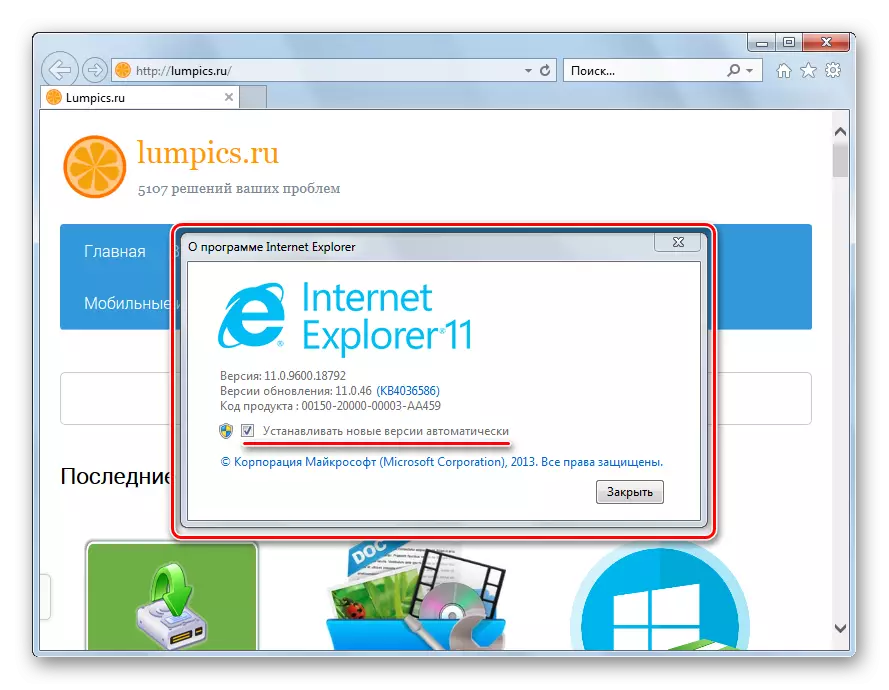

Причина 5: IE Security Settings
"Виновникот" на ситуацијата во која не се појавува интерактивната содржина на веб-страниците дури и ако постојат сите потребни компоненти во системот и релевантноста на верзиите на софтверот, безбедносните поставки на Internet Explorer можат да бидат. ActiveX елементи, вклучувајќи Adobe Flash приклучок, се блокирани ако соодветните параметри се дефинирани со системска безбедност политики.

На ActiveX елементи, филтрирање и блокирање на компонентите во прашање во IE, како и процедурата за поставување на прелистувачот, е опишана во материјалите достапни на линковите подолу. Препораки од статии за решавање на проблеми со проблемите со веб-страниците на Flash содржини отворени во Internet Explorer.
Прочитај повеќе:
ActiveX контроли во Internet Explorer
Активни филтрирање
Причина 6: неуспеси на системот во
Во некои случаи, идентификацијата на специфичен проблем што води кон несаканост на Flash Player во Internet Explorer може да биде тешко. Акцијата на компјутерски вируси, глобални дефекти и други непредвидливи и тешко да ги следи настаните може да доведе до фактот дека по проверката на сите горенаведени фактори и нивната елиминација, содржината на Flash продолжува да биде прикажана неправилно или не е натоварена. Во овој случај, треба да прибегнете кон најрадикалниот метод - целосниот пренагласен прелистувач и Flash Player. Дејствува чекор по чекор:
- Отстранете го Adobe Flash Player од компјутерот. Кога ја извршувате постапката, следете ги следните упатства:
- Враќање на стандардните поставки на прелистувачот, а потоа повторно инсталирајте го Internet Explorer, дејствувајќи во согласност со препораките од статијата:
- По ресетирање на поставките на системот и повторно инсталирајте го прелистувачот, инсталирајте ја најновата верзија на компонентите на флеш платформата преземена од официјалниот Adobe сајт. Ова ќе им помогне на наставата од материјалот достапен под линкот под линкот:
- Рестартирајте го компјутерот и проверете го перформансите на Flash Player до Internet Explorer. Во 99% од случаите, целосниот софтвер за повторно инсталирање помага да се елиминираат сите проблеми со мултимедијалната платформа.
Прочитај повеќе: Како да го отстраните Adobe Flash Player од компјутер целосно

Лекција: Internet Explorer. Реинсталирање и враќање на прелистувачот

Прочитај повеќе: Како да инсталирате Adobe Flash Player на компјутер


Така, за да се справат со причините за нездравоствата на Adobe Flash Player во Internet Explorer, можно е, и секој, дури и почетниот корисник, е способен за обновување на точниот приказ на интерактивни содржини на веб-страниците. Се надеваме дека мултимедијалната платформа и прелистувачот повеќе нема да ви даде анксиозност!
